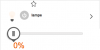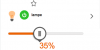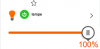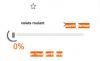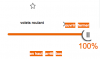-
Compteur de contenus
33 -
Inscription
-
Dernière visite
-
Jours gagnés
1
Tout ce qui a été posté par JT28
-
Pour les Plugins perso bloqués, c'était dans l'annonce de la V4 du 15-12-14 sur le fofo officiel " Possibility of building plugins by independent developers will be introduced in next versions."
-

Plugin Developer Plugin - Virtual Sensor
JT28 a répondu à un(e) sujet de Krikroff dans Plugins Developpeur
3 reboots de la Hc2 et mes 2 instances sont toujours OK.- 932 réponses
-
- 1
-

-
- Plugin
- Virtual Sensor
-
(et 3 en plus)
Étiqueté avec :
-

Plugin Developer Plugin - Virtual Switch
JT28 a répondu à un(e) sujet de Krikroff dans Plugins Developpeur
Merci Krikroff- 124 réponses
-
- Plugin
- Virtual Switch
-
(et 4 en plus)
Étiqueté avec :
-

Plugin Developer Plugin - Virtual Switch
JT28 a répondu à un(e) sujet de Krikroff dans Plugins Developpeur
Bonjour, Merci Krikroff pour ce plugin qui marche parfaitement avec mon Ipx et ma Homewizard. J'ai juste un pb cosmetique sur le binary switch, lorsque je passe le module sur ON ma lampe s'allume. Si j'actualise la page de la HC2 l'état du module est à OFF. Ca ne bloque pas le fonctionnement, si j'appuie sur OFF, la lampe s'éteint. J'ai fait le test avec un Roller Shutter, c'est tout bon. Ma box est en 4.022b et le plugin en 0.2.2- 124 réponses
-
- Plugin
- Virtual Switch
-
(et 4 en plus)
Étiqueté avec :
-

Test De L'offre Domotique Z-Wave Orange Homelive
JT28 a répondu à un(e) sujet de Lazer dans Le bistrot
Bonjour, pour le FGD 211 ça marche nickel sur l'interface web et sur l'appli android. Meme l'icône de la lampe varie en fonction du %. Le FGRM 222 ressemble à ça sur l'interface web (c'est pas beau) et n'est pas reconnu sur l'appli android. et comme l'accès aux paramètres du module n'est pas disponible, impossible de calibrer le volet. -
Pilotez du Somfy RTS à partir de la HC2 Depuis presque un mois, j’ai l’occasion de tester la Box domotique Néerlandaise HomeWizard. Cette Box disponible en France depuis le mois de décembre à de nombreux atouts, en effets elle est capable de piloter les commutateurs sans fil de Coco et HomeEasy, les caméras IP de ELRO et Foscam, Moniteur d’énergie Wattcher, les stations météorologiques de TFA, les lampes Hue de Philips et surtout ce qui nous intéresse particulièrement aujourd’hui : une api et la compatibilité avec le protocole RTS de Somfy. Nous allons donc utiliser la Homewizard en gateway de la HC2 grâce à son api, le but étant d’utiliser l’interface Fibaro pour piloter nos équipements Somfy Rts (Portail, Porte de Garage, Store Banne). Mais avant de rentrer dans le vif du sujet voici une courte présentation de la bête. - Déballage La box se présente sous la forme d’un livre, comme les anciennes livebox mais beaucoup plus petite. Sur sa face avant 3 voyants et pour la connectique pas de superflu, pas de port ethernet juste un usb qui servira à la mise en service et à l’alimentation. Une fois configurée elle est accessible en wifi. - Création du compte La création du compte se fait très simplement à l’@ http://www.homewizard.fr/customer/account/login/ Une fois cette opération terminée, allez consulter votre mail et suivez les instructions pour activer votre compte. - Mise en Service La configuration se fait à l’aide d’un ordinateur (Mac ou Pc) et du logiciel HomeWizard disponible à l’@ http://www.homewizard.fr/telechargements. Rien de bien compliqué, on choisi la langue puis Suivant. On installe le pilote de USB de la Box. Une fois le pilote installé, le logiciel détecte la HomeWizard, et vous demande les informations de votre compte. Arrive enfin la configuration wifi et adressage IP. Sélectionnez votre réseau wifi et entrez la clé de sécurité. Puis le type d’adressage (DHCP ou fixe) ainsi que le port. Une fois le Wifi configuré et un compte créer sur le site HomeWizard, vous pourrez débrancher la box de votre ordinateur pour la brancher sur secteur. En retournant sur le tableau de bord de votre compte Homewizard, vous pourrez vérifier le bon fonctionnement de la box et vous connecter à celle-ci. Une fois toutes ces opérations réalisées, vous allez pouvoir associer les différents modules à la box. Rendez vous maintenant dans l’interface de configuration de notre Homewizard (App Online). Vous avez le choix entre une connexion distante ou locale et la langue. Entrez votre mot de passe. Vous arrivez sur l’interface de configuration. - Ajouter un Périphérique Somfy Porte de Garage Le premier module que nous allons configurer est le moteur de ma porte de garage. Un Somfy GDK3000, adaptable sur les portes basculantes et sectionnelles. Dans la box, on ajoute un élément somfy, puis on entre son Nom. Sur le moteur Somfy, lancez la procédure d’apprentissage de télécommande : Appuyez 3 secondes sur le bouton de réglage. Le voyant de réglage s’allume. Cliquez sur Générer un nouveau code sur la box, le moteur doit sortir de programmation, ce qui signifie que le code est enregistré. Le portail SGS6000 Par contre la procédure sur le moteur est différente. Il n’y a pas de bouton de programmation, il faut donc ouvrir le capot, poser la box sur le moteur et cliquez sur Générer un nouveau code. Store Banne J’utilise une interface volets roulants Somfy de ce type pour commander le store. Il faut appuyer 2 secondes sur le bouton Prog à gauche pour passer en apprentissage. puis cliquez sur Générer un nouveau code et OK. L'API de la Homewizard La box possède une API locale. En fait, il est possible de piloter la Homewizard en lui envoyant des commandes HTTP et de l’utiliser en passerelle radio. Grace à cette fonctionnalité et aux Virtual Devices de la Home Center 2 nous allons commander notre domotique Somfy RTS en passant par l’interface de la HC2. L’API de la Homewizard est référencé ici : http://wiki.td-er.nl/index.php?title=Homewizard A noter que cette API est non officielle et peut évoluer à tous moments. - Identifier les éléments du Homewizard Voici la liste des modules Somfy RTS sur la Homewizard, mais dans l’interface graphique il n’est pas possible de connaître les ID. Pour les trouver, il faut donc interroger l’API La commande Http pour obtenir la liste détaillée des modules en json est la suivante : http://@IPHomewizard/password/get-sensors/ password est le mot de passe d’accès à la configuration de la box. La réponse à votre requête est la suivante : {"status": "ok", "version": "2.63", "request": {"route": "/get-sensors" }, "response": {"switches" : [], "uvmeters": [], "windmeters": [], "rainmeters": [], "thermometers": [], "energymeters": [], "energylinks": [], "heatlinks": [], "hues": [], "scenes": [], "somfy": [{"id": 0, "name": "Porte de Garage", "favorite": "no"},{"id": 1, "name": "Portail", "favorite": "no"},{"id": 2, "name": "Store Bann", "favorite": "no"},{"id": 3, "name": "Prise 1", "favorite": "no"}], "kakusensors": [], "cameras": [{"id":0,"model":0,"name":"Cam Ext","username":"**","password":"******","ip":"192.168.0.233","port":"81","mode":0,"url":null,"presets":[]}]}} Pour résumer, nous obtenons la liste suivante: - Porte de Garage = 0 - Portail = 1 - Store Banne = 2 - Utiliser les requêtes HTTP pour commander un automatisme Somfy Une fois les numéros ID des modules identifiés, vous pouvez les piloter à l’aide de requêtes HTTP. Voici un exemple depuis le navigateur Web - Ouverture: http://@IPHomewizard/password/sf/IDSomfy/up Ouverture du Portail Somfy ayant le numéro ID 1 - Fermeture: http://@IPHomewizard/password/sf/IDSomfy/down Fermeture du Portail Somfy ayant le numéro ID 1 - Arrêt: http://@IPHomewizard/password/sf/IDSomfy/stop Arrêt du Portail Somfy ayant le numéro ID 1 Il est bien sur possible de faire la même chose pour les autres modules. Par exemple, pour ouvrir la porte de garage : http://192.168.0.13/310869/sf/0/up - Création d’un Virtual Device sur la HC2 Reste à créer les Devices sur la Hc2 pour piloter nos différents éléments Somfy. Chaque Virtual Device aura 3 boutons (Ouvert, Stop, Fermé) qui enverront une commande à l’API de la HomeWizard. Dans la HC2, cliquez sur l’icône module dans la barre de menu horizontale puis sur Add or remove Device sur le coté gauche. Maintenant Ajouter un périphérique virtuel Cliquez sur Ajouter Entrez un nom et affectez lui une pièce. Ajoutez 3 boutons. Dans le premier bouton collez le code LUA : HC2 = Net.FHttp("192.168.0.13") response = HC2:GET("/Password/sf/1/down") Remplacez Password par le mot de passe de la Homewizard. Dans le second bouton collez le code LUA : HC2 = Net.FHttp("192.168.0.13") response = HC2:GET("/Password/sf/1/stop") Remplacez Password par le mot de passe de la Homewizard. Enfin dans le dernier bouton collez le code LUA : HC2 = Net.FHttp("192.168.0.13") response = HC2:GET("/Password/sf/1/up") Remplacez Password par le mot de passe de la Homewizard. Changez les icones du Virtual device et sauvegardez. Il ne reste plus qu’à répéter l’opération pour les autre automatismes Somfy. Voici le résultat : Vous pourrez bien sur intégrer vos automatismes Somfy dans des scènes LUA, seule limite : votre imagination. - Conclusion Depuis un mois je suis entièrement satisfait par cette solution qui à moindre coà»t permet d’ajouter des protocoles à la HC2. Le temps de réaction de l’API locale est excellent, moins d’une seconde et les ordres sont toujours exécutés. Seul défaut, mais qui est dà» au RTS et non à la box est le manque de retour d’état. Lorsque vous activez le portail avec la télécommande, le virtual device sur la box ne change pas d’état. Bref, une bonne solution pour ceux qui ont du Somfy et qui ne souhaitent pas ou ne peuvent pas s’en séparer. Quelques vidéos sont à venir... Un grand merci à Domadoo pour le prêt du matériel
-

[Terminé] Recherche Utilisateur Protocole Rts ( Somfy )
JT28 a répondu à un(e) sujet de Moicphil dans Annonces et suggestions
Mp ^^ -
Bonsoir, Heureux propriétaire d'un HC2 depuis 4 mois maintenant, c'est avec plaisir que je lis votre forum. Je suis tombé dans la domotique il y a une petite dizaine d'années, je suis passé du x10 à la zibase+Homeseer puis à la vera2. Fin 2011 j'ai migré mon installation sur l'eedomus, mais les temps de réponse excessif du Zwave m'ont détourné de cette box (Je la garde pour la gestion du chauffage car pas trouvé mieux pour le moment). Bref depuis 4 mois c'est le bonheur, le HC2 est stable, rapide et souple grâce aux VD et au Lua. Comme vous tous j'attends avec impatience la V4...